Netzwerkverbindungen
Im Abschnitt „Netzwerkverbindungen“ wird eine Liste der aktiven und der ausstehenden Verbindungen angezeigt. Auf diese Weise behalten Sie die Übersicht über alle Anwendungen, die ausgehende Verbindungen herstellen.
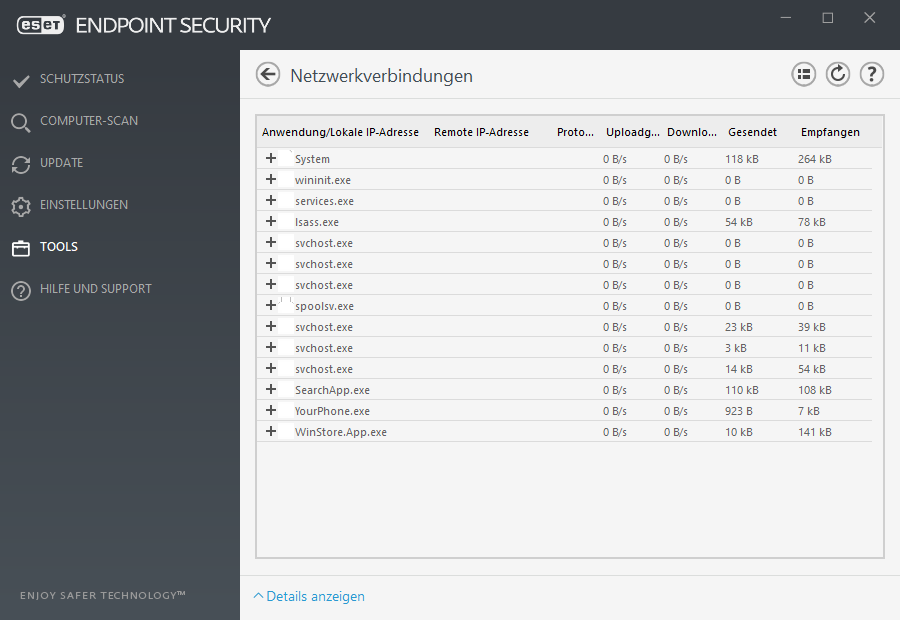
In der ersten Zeile werden der Name der Anwendung und die Geschwindigkeit der Datenübertragung angezeigt. Zum Anzeigen einer Liste der von der Anwendung hergestellten Verbindungen (und weiterer Informationen) klicken Sie auf +.
Spalten
Anwendung/Lokale IP-Adresse - Name der Anwendung, lokale IP-Adressen und für die Datenübertragung verwendete Ports
Remote IP-Adresse - IP-Adresse und Portnummer eines bestimmten Remotecomputers
Protokoll - Verwendetes Übertragungsprotokoll
Uploadgeschwindigkeit/Downloadgeschwindigkeit - Aktuelle Übertragungsgeschwindigkeit eingehender bzw. ausgehender Daten
Gesendet/Empfangen - Über die Verbindung übertragene Datenmenge
Details anzeigen - Durch Aktivieren dieser Option werden weitere Informationen zur ausgewählten Verbindung angezeigt.
Wählen Sie im Dialogfenster „Netzwerkverbindungen“ eine Anwendung oder eine IP-Adresse aus und klicken Sie mit der rechten Maustaste darauf. Anschließend wird ein Kontextmenü mit der folgenden Struktur angezeigt:
Hostnamen anzeigen–Falls möglich, werden anstelle der IP-Adressen die DNS-Namen von Gegenstellen angezeigt.
Nur TCP-Verbindungen anzeigen - Die Liste enthält nur Verbindungen, die ein TCP-Protokoll verwenden.
Offene Ports anzeigen - Aktivieren Sie diese Option, um nur Verbindungen anzuzeigen, über die zurzeit keine Daten übertragen werden, bei denen das System für die ausstehende Übertragung jedoch bereits einen Port geöffnet hat.
Verbindungen innerhalb des Computers anzeigen–Aktivieren Sie diese Option, um nur Verbindungen anzuzeigen, bei denen die Gegenstelle der eigene Computer ist (so genannte Localhost-Verbindungen).
Klicken Sie mit der rechten Maustaste auf eine Verbindung. Es werden Ihnen zusätzliche Optionen angezeigt:
Kommunikation für Verbindung blockieren - Beendet die aufgebaute Verbindung Diese Option steht erst zur Verfügung, nachdem Sie eine aktive Verbindung angeklickt haben.
Aktualisierungsintervall - Wählen Sie das Intervall für die Aktualisierung der aktiven Verbindungen.
Jetzt aktualisieren - Lädt das Fenster „Netzwerkverbindungen“ neu.
Die folgenden Optionen stehen erst zur Verfügung, nachdem Sie eine Anwendung oder einen Prozess angeklickt haben, d. h. nicht eine aktive Verbindung:
Kommunikation für Prozess vorübergehend blockieren - Verbindungen für diese Anwendung werden vorübergehend blockiert. Wenn eine neue Verbindung hergestellt wird, verwendet die Firewall eine vordefinierte Regel. Eine Beschreibung der Einstellungen finden Sie im Abschnitt Regeln und Zonen.
Kommunikation für Prozess vorübergehend zulassen - Verbindungen für diese Anwendung werden vorübergehend zugelassen. Wenn eine neue Verbindung hergestellt wird, verwendet die Firewall eine vordefinierte Regel. Eine Beschreibung der Einstellungen finden Sie im Abschnitt Regeln und Zonen.
